Win10控制面板中查看已安装更新显示"管理员已经禁用"怎么办?
发布时间:2017-04-06 20:23:38 浏览数:
有时我们需要对已安装更新进行查看,不过有些Win10系统用户打开控制面板中的已安装更新进行查看时,发现空白一片,只是提示“管理员已经禁用 ”,通过分析这是由于组策略中的一些设置引起的,下面小编就带大家一起来解决这个问题。。
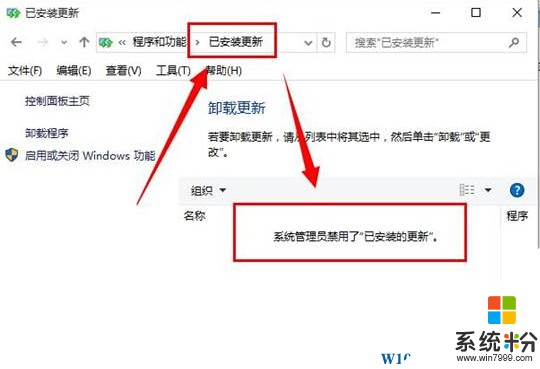
设置步骤:
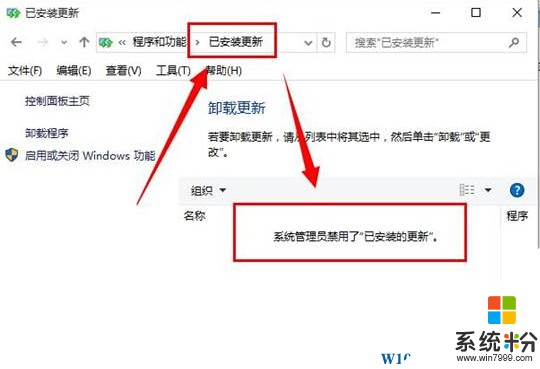
设置步骤:
1、WIN+R键调出运行,输入gpedit.msc,调出组策略;
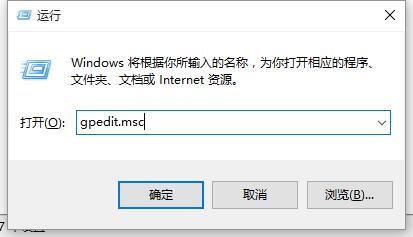
2、定位到用户配置---管理模版---控制面板---程序,找到右边的”隐藏已安装的更新页”;
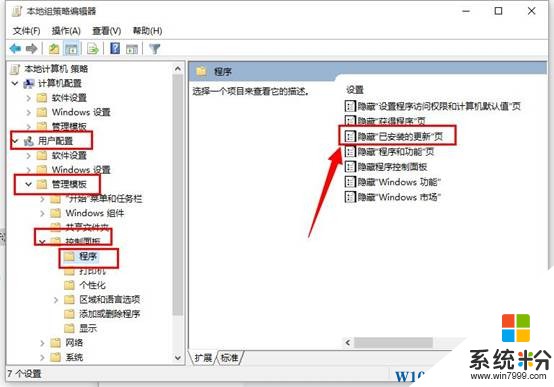
3、双击“隐藏已安装的更新页”,将“已启用”改为未配置即可。(如果不行,那么改成已禁用)
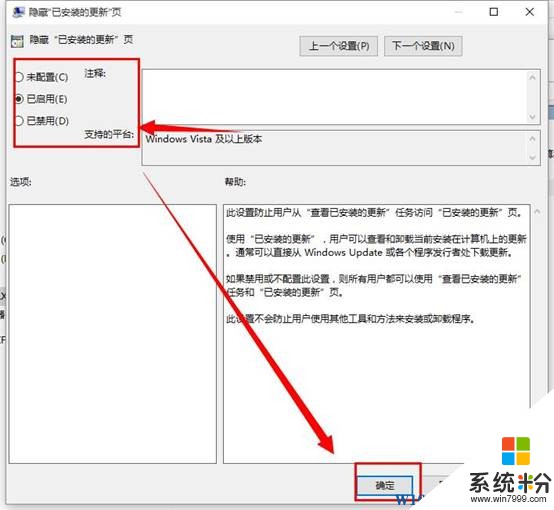
确定保存后,再打开已安装更新就可以看到目前已经安装的Win10更新了。